Perbaiki Kartu SIM Tidak Berfungsi di Android
Bermacam Macam / / August 06, 2022

Jika Anda telah membeli kartu SIM baru atau kartu SIM lama dan memasukkannya ke ponsel Android Anda untuk mengakses Internet, Anda mengalami masalah pada ponsel Anda, yang sekarang mengatakan kartu SIM tidak terdeteksi. Anda telah mengeluarkan kartu SIM beberapa kali untuk memeriksa kembali apakah kartu tersebut dimasukkan dengan benar, tetapi Anda masih menemukan kesalahan yang sama. Anda mungkin frustrasi dan kehabisan pilihan untuk mencoba. Jika Anda bertanya-tanya bagaimana cara memperbaiki slot SIM ini tidak berfungsi, Anda berada di artikel yang tepat. Di sini, kami membahas mengapa kesalahan terjadi dan solusi yang tepat untuk mengatasi masalah kartu SIM Android yang tidak berfungsi secara efektif. Mari kita mulai.
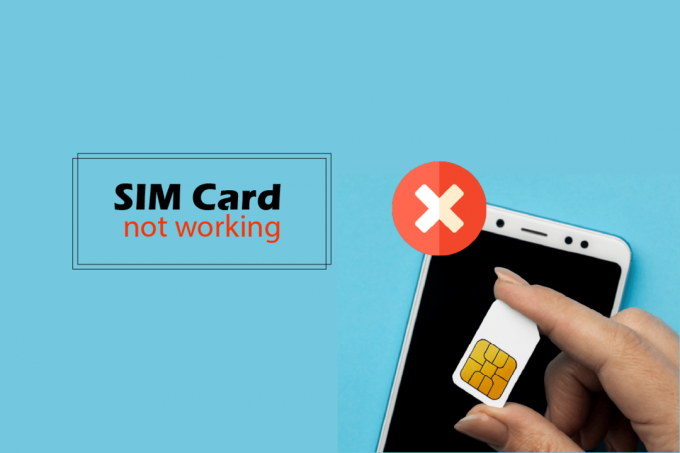
Isi
- Cara Memperbaiki Kartu SIM Tidak Berfungsi di Android
- Metode 1: Metode Pemecahan Masalah Dasar
- Metode 2: Aktifkan kartu SIM
- Metode 3: Perbarui OS Android
- Metode 4: Cari Operator Jaringan Secara Manual
- Metode 5: Buat dan Perbarui Pengaturan APN
- Metode 6: Atur Ulang Pengaturan Jaringan
- Metode 7: Hapus Cache Kartu SIM
- Metode 8: Hapus Data Cache Internal Android
- Metode 9: Boot ke Safe Mode
- Metode 10: Lakukan Reset Pabrik
- Metode 11: Hubungi Pusat Layanan Pelanggan
Cara Memperbaiki Kartu SIM Tidak Berfungsi di Android
Di bawah ini adalah alasan utama untuk ini Android masalah:
- Mode pesawat diaktifkan
- Mode jaringan tidak didukung
- Kartu SIM yang dinonaktifkan
- Pengaturan APN jaringan salah
- Kartu SIM dimasukkan dengan tidak benar
- Data cache yang rusak
- Masalah kartu SIM
Catatan: Karena ponsel cerdas tidak memiliki opsi Pengaturan yang sama, dan mereka berbeda dari satu produsen ke produsen lainnya, pastikan pengaturan yang benar sebelum mengubah apa pun. Metode berikut dicoba pada Moto G (8) power lite – Android 10 (Stock).
Metode 1: Metode Pemecahan Masalah Dasar
Berikut adalah beberapa metode pemecahan masalah dasar untuk memperbaiki kartu SIM yang tidak berfungsi pada perangkat Android.
1A. Nyalakan Ulang Telepon
Kartu SIM yang dimasukkan mungkin memerlukan restart untuk menginisialisasi jika ada yang baru dipasang. Ikuti langkah-langkah di bawah ini:
1. Tekan dan tahan tombol kekuasaan tombol.
2. Selanjutnya, ketuk pada Mengulang kembali.

1B. Bersihkan Sisi Emas Kartu SIM
Sisi emas kartu SIM menarik debu dari waktu ke waktu yang dapat dibersihkan dengan kain lembut. Lepaskan dudukan kartu SIM dan kartu SIM untuk membersihkan sisi emas kartu SIM. Geser kembali SIM ke dalam. Ini dapat menyelesaikan masalah slot SIM yang tidak berfungsi.

1C. Coba Kartu SIM Lain
Terkadang, Anda mungkin meragukan slot SIM tidak berfungsi. Mungkin ada masalah dengan dudukan kartu SIM. Bisa rusak atau tidak berfungsi. Jika ini masalahnya, Anda dapat mencoba memasukkan kartu SIM lain yang berfungsi ke dudukan kartu SIM untuk melihat apakah itu berfungsi. Jika perangkat masih menampilkan kesalahan kartu SIM tidak terdeteksi, mungkin ada masalah dengan perangkat atau dudukan kartu SIM.

1D. Coba Ponsel Android Lain
Jika memasukkan kartu SIM lain di perangkat Android Anda saat ini tidak berhasil, coba masukkan Kartu SIM di perangkat Android yang berbeda, karena mungkin ada kemungkinan masalah perangkat keras di perangkat diri.

Baca juga:Perbaiki Sistem UI Telah Menghentikan Layar Hitam di Android
1E. Nonaktifkan Mode Pesawat
Masalah dengan penerimaan jaringan dapat menyebabkan kartu SIM tidak mendeteksi jenis masalah. Jadi untuk mengatasi masalah ini, ada baiknya untuk menghidupkan dan mematikan mode Pesawat untuk memblokir penerimaan jaringan yang bermasalah dan melihat apakah kartu SIM terdeteksi.
1. Pergi ke panel notifikasi di perangkat Anda dengan menggesekkan ke bawah bilah notifikasi teratas di layar.
2. Ketuk pada Mode pesawat ikon untuk mengubahnya Pada jika memang Mati secara default.

3. Tunggu beberapa detik dan ketuk pada Mode pesawat ikon untuk mengubahnya Mati.
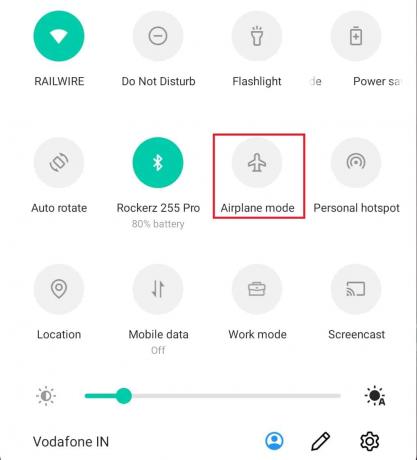
Metode 2: Aktifkan kartu SIM
Anda mungkin tidak sengaja menonaktifkan kartu SIM di pengaturan. Di Android, ada sakelar untuk menonaktifkan kartu SIM saat sedang digunakan. Ikuti langkah-langkah di bawah ini:
1. Geser ke bawah pada layar beranda dan ketuk pada ikon gigi untuk membuka pengaturan Tidak bisa.

2. Selanjutnya, ketuk Jaringan & internet.
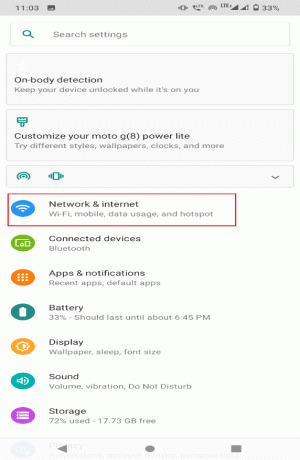
3. Ketuk Kartu SIM.

4. Nyalakan sakelar untuk kartu SIM yang dimasukkan jika dinonaktifkan.
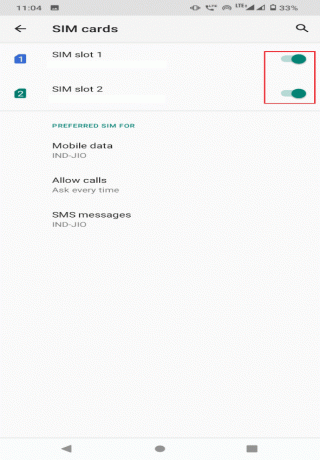
Baca juga: Perbaiki Android Mulai Mengoptimalkan Aplikasi 1 dari 1
Metode 3: Perbarui OS Android
Selalu perbarui ponsel Android Anda untuk menghindari konflik perangkat lunak dan perangkat keras. Untuk memperbarui telepon Anda, ikuti langkah-langkah di bawah ini:
1. Pergi ke Pengaturan dari panel notifikasi.

2. Geser ke bawah dan ketuk Sistem.
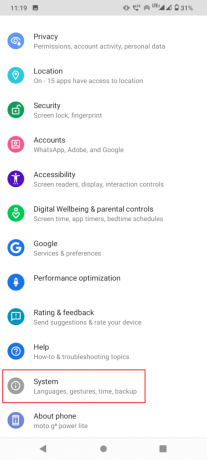
3. Sekarang, ketuk Canggih.
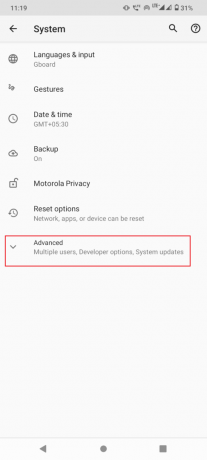
4. Kemudian, ketuk Pembaruan sistem untuk memeriksa pembaruan apa pun.
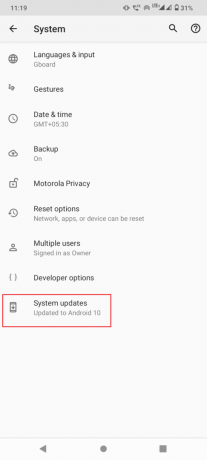
4A. Jika pembaruan tersedia, Install pembaruan dan menyalakan ulang perangkat Anda.
4B. Jika OS Android Anda mutakhir, ia akan mengatakan Sistem Anda mutakhir.
Metode 4: Cari Operator Jaringan Secara Manual
Terkadang, pengaturan operator operator Anda dapat berubah karena konflik sistem karena beberapa konflik jaringan atau data. Karena ini, Anda mungkin mengalami masalah kartu SIM Android yang tidak berfungsi. Ikuti langkah-langkah di bawah ini untuk menyelesaikan hal yang sama:
1. Geser ke bawah pemberitahuan menu dari layar beranda dan ketuk Ikon pengaturan.
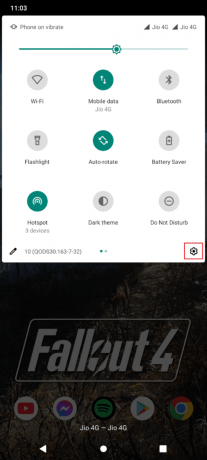
2. Ketuk Jaringan & internet.

3. Sekarang, ketuk Jaringan seluler.
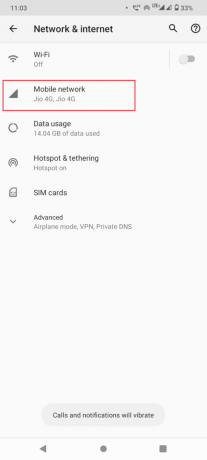
4. Sekarang, ketuk Canggih.

5. Matikan sakelar untuk opsi Pilih jaringan secara otomatis.
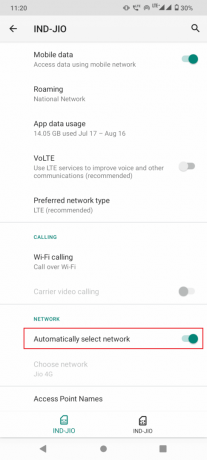
6. Sekarang, ketuk Pilih jaringan.
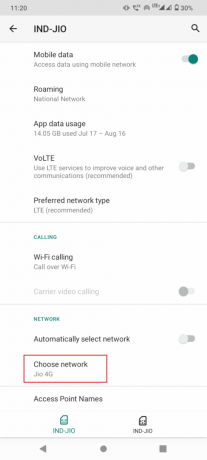
6. Sekarang, pilih operator jaringan secara manual.
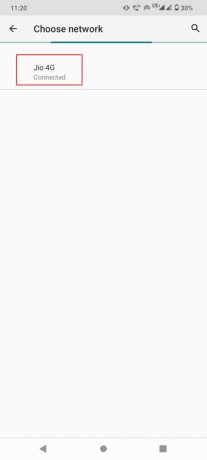
Baca juga:Cara Memperbaiki Pengisian Lambat di Android
Metode 5: Buat dan Perbarui Pengaturan APN
Masalah ini terkadang dapat terjadi jika jaringan titik akses operator kartu SIM Anda tidak dikonfigurasi. Anda dapat mencoba mengedit APN secara manual untuk melihat apakah kartu SIM tidak berfungsi, masalah Android tetap ada. Ikuti langkah-langkah di bawah ini:
1. Pergi ke Pengaturan dan ketuk Jaringan & internet.

2. Ketuk Jaringan seluler.
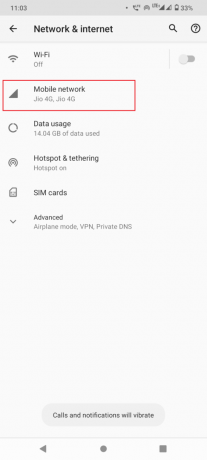
3. Ketuk Nama Titik Akses.
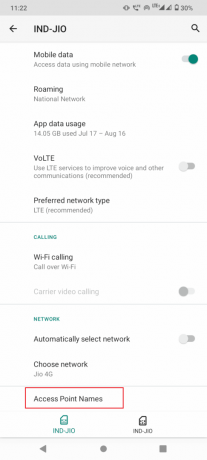
4. Ketuk pada tiga titik dan pilih Setel ulang ke default.

5. Sekarang, ketuk + ikon dan tambahkan Detail APN.
Catatan: Detail APN akan tersedia di situs web operator resmi (mis., Vodafone).

6. Setelah selesai, ketuk tanda centang di pojok kanan atas.

Metode 6: Atur Ulang Pengaturan Jaringan
File dan pengaturan cache yang lebih lama mungkin bertentangan dengan kartu SIM dan menyebabkan masalah jaringan seperti kartu SIM tidak terdeteksi. Untuk memperbaikinya, Anda mungkin perlu menghapus cache pengaturan jaringan di ponsel Anda secara manual.
1. Membuka Pengaturan.
2. Gulir ke bawah dan ketuk Sistem, diikuti oleh Setel ulang opsi.
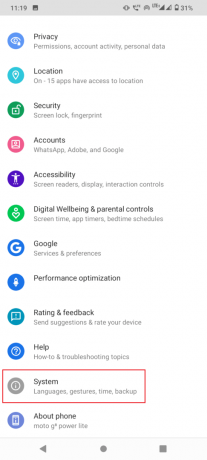
3. Terakhir, ketuk Setel ulang, Wi-Fi, seluler & Bluetooth pilihan.
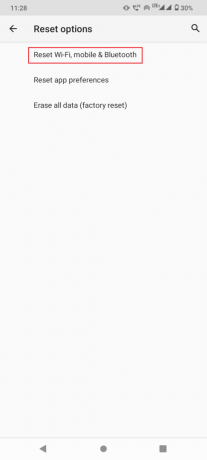
4. Ketuk SETEL ULANG PENGATURAN.
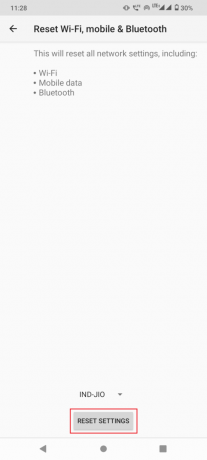
5. Masukkan pin atau kata sandi jika diminta.
6. Ketuk pada SETEL ULANG PENGATURAN pilihan lagi.
Baca juga: Perbaiki WiFi Terus Mati Secara Otomatis di Android
Metode 7: Hapus Cache Kartu SIM
Ada aplikasi sistem yang disebut pengelola kartu SIM (atau perangkat SIM di beberapa perangkat). Menghapus data dan cache ini dapat membantu. Ikuti langkah-langkah di bawah ini:
1. Pergi ke Pengaturan menu dari menu akses cepat.
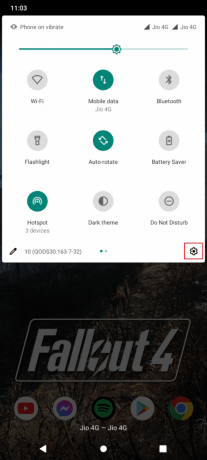
2. Ketuk pada Aplikasi & notifikasi.

3. Ketuk ikon tiga titik di sudut kanan atas dan pilih Tampilkan sistem.

4. Ketuk Perangkat SIM.
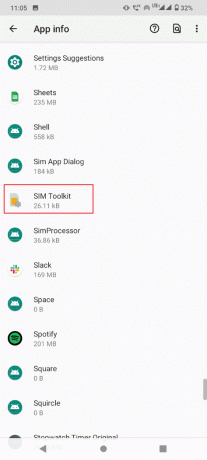
5. Selanjutnya, ketuk Penyimpanan & cache.

6. Terakhir, ketuk HAPUS Cache.

Baca juga: Cara Memperbaiki Antrian Download di Android
Metode 8: Hapus Data Cache Internal Android
Layak dicoba untuk menghapus cache internal Android karena cache tersumbat dari waktu ke waktu dan menyebabkan masalah di kemudian hari. Ikuti langkah-langkah di bawah ini:
1. Geser ke bawah panel notifikasi dan pergi ke Pengaturan.

2. Geser ke bawah dan ketuk Penyimpanan.

3. Sekarang, ketuk Penyimpanan bersama internal.
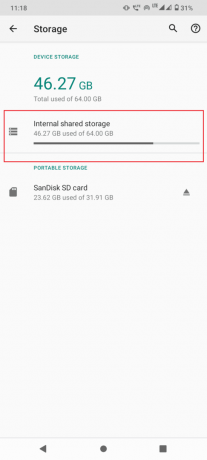
4. Terakhir, ketuk File yang di-cache untuk menghapus file.
Ini dapat mengatasi kartu SIM yang tidak berfungsi masalah Android
Metode 9: Boot ke Safe Mode
Ada kemungkinan aplikasi apa pun dapat mengganggu inisialisasi kartu SIM. Jika demikian, Anda dapat mencoba mem-boot ponsel Anda ke mode aman. Mode aman hanya memuat aplikasi yang diperlukan untuk memulai perangkat tanpa aplikasi yang diinstal pengguna. Jika kartu SIM Anda berfungsi, mungkin ada masalah dengan salah satu aplikasi Anda.
1. Tahan Tombol power.
2. Di menu pop-up, tekan dan tahan tombol Matikan sampai muncul Safe mode.
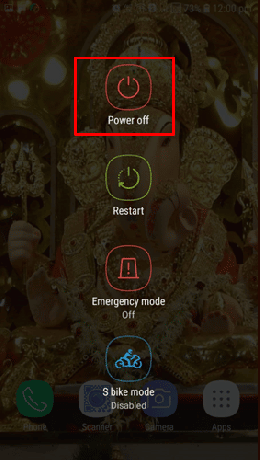
3. Ketuk Oke untuk memulai kembali dalam mode aman.
Anda juga akan melihat kata-kata Safe Mode yang tertulis di layar beranda Anda di bagian bawah.
Baca juga: Perbaiki Pengisian Cepat Tidak Bekerja di Android
Metode 10: Lakukan Reset Pabrik
Jika semuanya gagal, Anda dapat mencoba mengatur ulang pabrik untuk melihat apakah itu berhasil. Gunakan metode ini sebagai upaya terakhir karena ini akan menghapus semua data dari ponsel Anda. Adalah bijaksana untuk membuat cadangan semua data Anda sebelum melakukan langkah ini. Ikuti langkah-langkah di bawah ini untuk mengatasi kartu SIM yang tidak berfungsi di Android:
1. Membuka Pengaturan dan ketuk Sistem.

2. Sekarang, ketuk Setel ulang opsi, diikuti oleh Hapus semua data (reset pabrik).
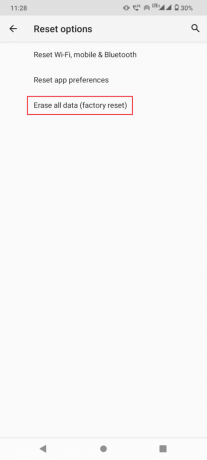
3. Ketuk pada Hapus semua data tombol.
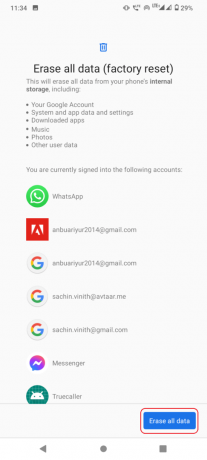
4. Masukkan PIN atau pola, jika ada.
5. Ketuk Hapus data untuk memulai reset pabrik.
Metode 11: Hubungi Pusat Layanan Pelanggan
Jika tidak ada metode di atas yang berhasil dan ponsel Android Anda masih dalam garansi, Anda dapat memberikan ponsel Anda ke pusat layanan terdekat. Jika tidak dalam garansi, masih ada baiknya membawa ponsel Anda ke pusat layanan karena teknisi servis kemungkinan besar dapat menyelesaikan masalah.
Direkomendasikan:
- Perbaiki Driver Grafis Valorant Rusak di Windows 10
- Perbaiki Masalah Bootloop LG V10
- Perbaiki Sayangnya Pesan Telah Menghentikan Kesalahan di Android
- Bagaimana Cara Mengaktifkan Kartu SIM TruConnect Saya
Kami berharap artikel di atas di perbaiki Kartu SIM tidak berfungsi Android masalah ini membantu dan Anda dapat memecahkan masalah dan memecahkan masalah Anda. Beri tahu kami di komentar mana salah satu metode yang memecahkan masalah untuk Anda. Juga, jangan lupa untuk membagikan pertanyaan atau umpan balik Anda tentang artikel ini. Terima kasih!


